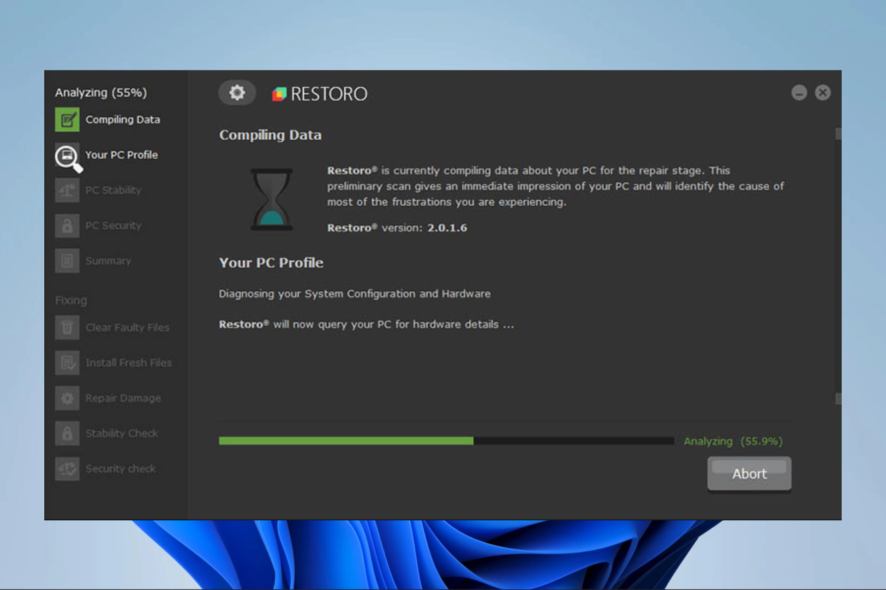Язык отображения Windows 11 не меняется: 3 быстрых решения
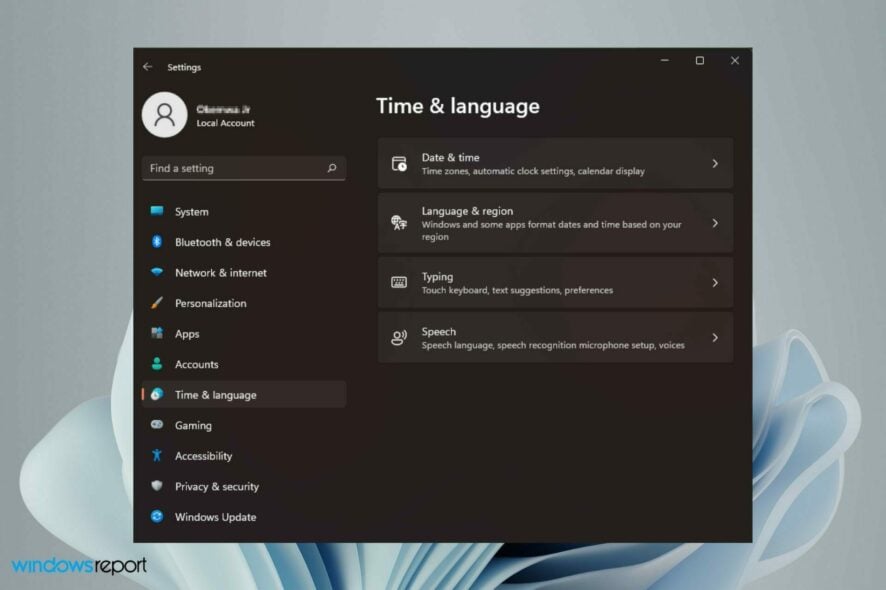 Возможно, у вас есть компьютер, который вы купили, но теперь обновление до новой операционной системы изменяет язык по умолчанию, и вы хотите удалить нежелательный язык отображения в Windows 11.
Возможно, у вас есть компьютер, который вы купили, но теперь обновление до новой операционной системы изменяет язык по умолчанию, и вы хотите удалить нежелательный язык отображения в Windows 11.
Каковы бы ни были ваши причины, смена языка отображения Windows 11 должна быть простой. Однако, когда вы обновляете операционную систему, вы можете столкнуться с проблемой, когда она не установлена корректно.
Вы можете увидеть смену языка, но он продолжает отображаться на том, что было на вашем компьютере раньше, даже после перезагрузки.
Как мне изменить язык отображения в Windows 11?
-
Нажмите Windows + I, чтобы открыть настройки, и перейдите в Время и язык, затем Язык и регион.
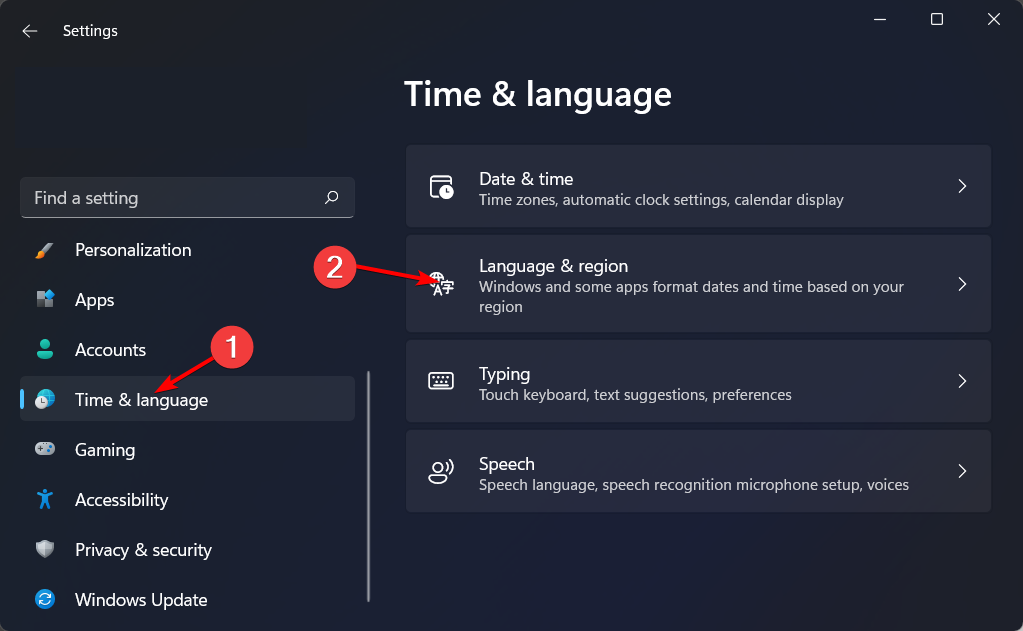
-
Далее нажмите кнопку Добавить язык.
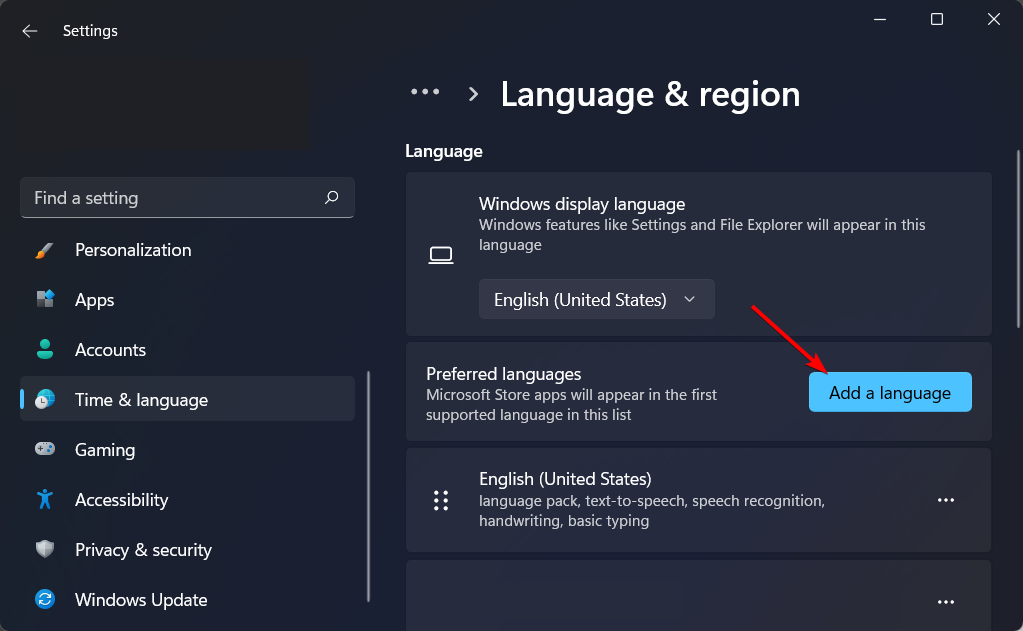
-
Теперь найдите нужный язык, нажмите на него и выберите Далее.
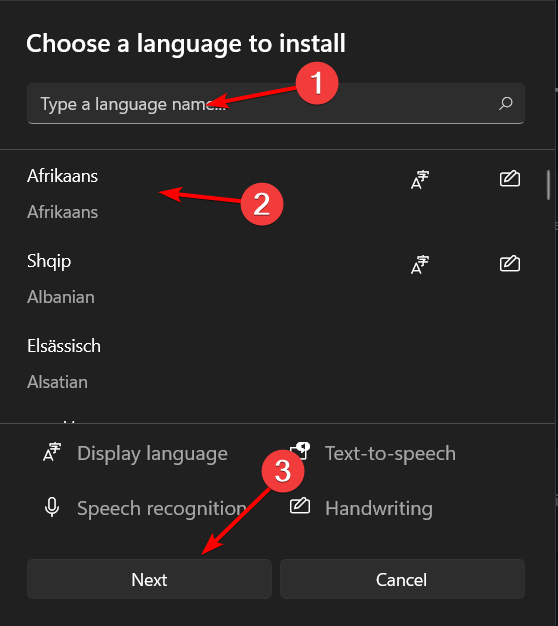
-
Убедитесь, что выбрана опция Установить как язык отображения Windows, и выберите Установить.
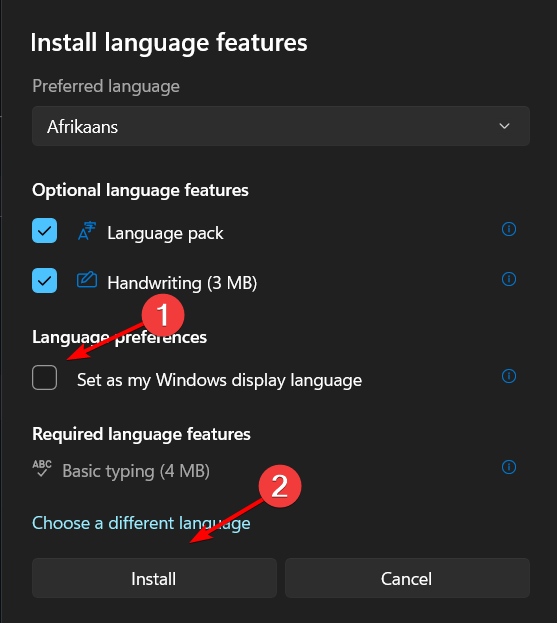
Для связанных способов настройки вашей системы, ознакомьтесь с нашей статьей о том, как изменить язык отображения в Windows 10.
Почему я не могу изменить язык отображения Windows?
Невозможность изменить язык отображения может быть разочаровывающим опытом, так как вам нужно понимать, что вы делаете на своем устройстве. Если вы не можете разобраться, вы можете застрять на некоторое время.
Это может показаться маленькой проблемой на первый взгляд, но это довольно важно, если вы хотите использовать свой компьютер на нескольких языках.
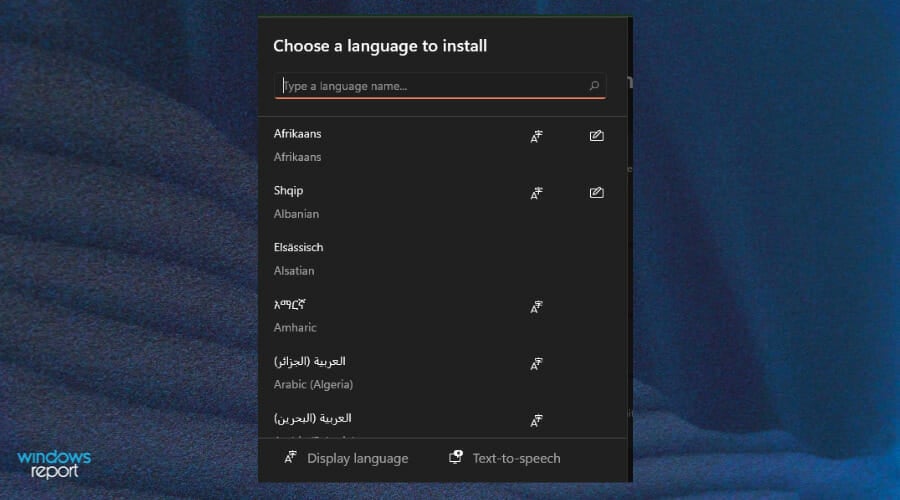 Некоторые из причин, по которым вы не можете изменить язык отображения, могут быть следующие:
Некоторые из причин, по которым вы не можете изменить язык отображения, могут быть следующие:
У вас нет прав администратора – Если ваша учетная запись пользователя не имеет прав администратора или вы входите как гость, вы можете не иметь возможности внести какие-либо изменения. Вам нужно войти в свою учетную запись Microsoft, чтобы внести изменения.
Обратите внимание, что необходимо включить дополнительные языки для вашей страны/региона – Вы можете изменить язык отображения в Windows только в том случае, если у вас установлено несколько языков для вашей страны или региона.
Вам нужно загрузить и установить языковой пакет – Пакет содержит несколько языков на выбор. Без него вы можете получить доступ только к языку по умолчанию на вашем устройстве. Вы можете установить языковой пакет и выбрать один из списка, чтобы иметь возможность переключаться между языками.
Если Alt + Shift не срабатывает для смены языка, приведенное руководство предложит правильные решения.
Что мне делать, если я не могу изменить язык отображения?
1. Установите языковой пакет
-
Нажмите клавиши Windows + I, чтобы открыть Настройки.

-
Выберите Время и язык в левой панели.
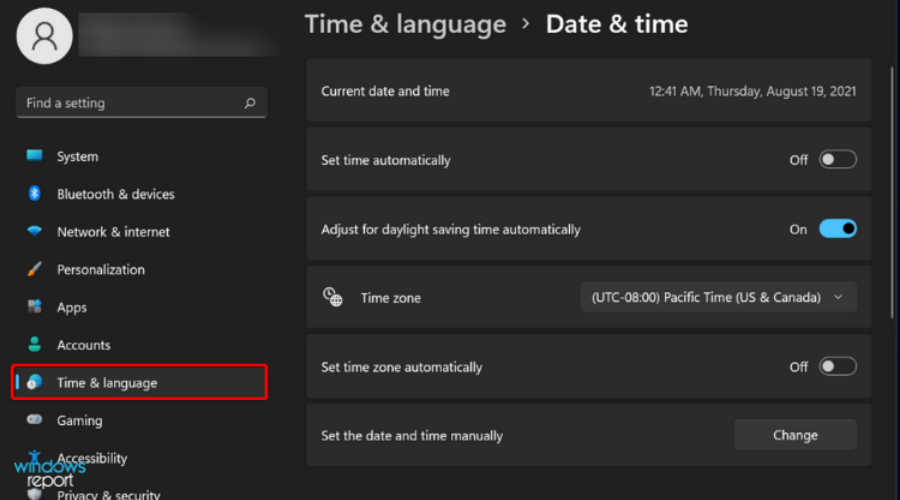
-
Выберите опцию Язык и регион.
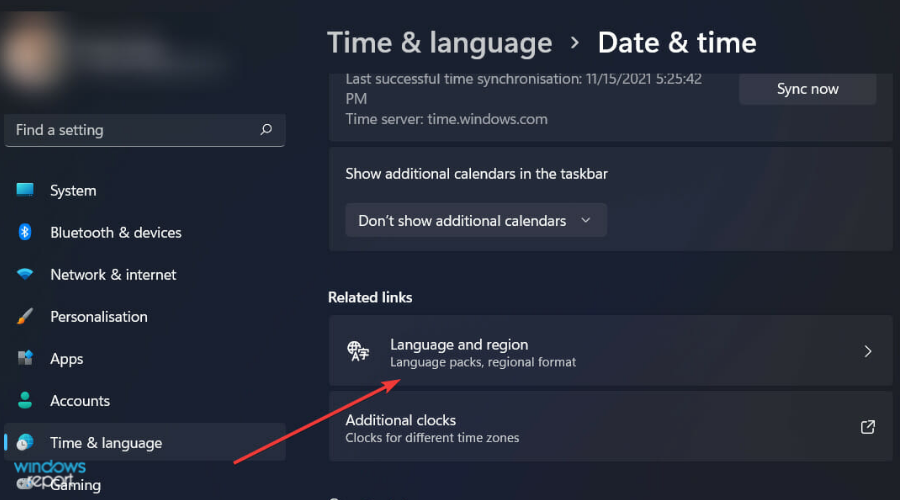
-
Нажмите кнопку Добавить язык.
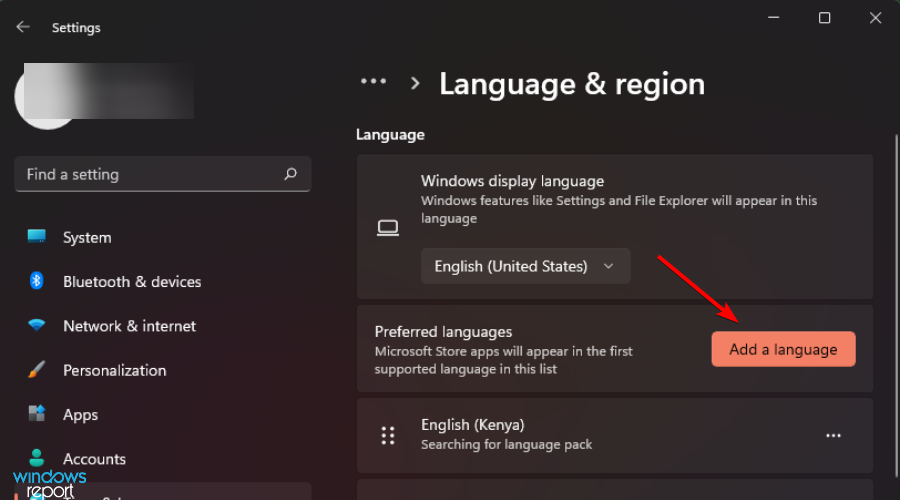
-
Выберите предпочитаемый язык и нажмите Далее.
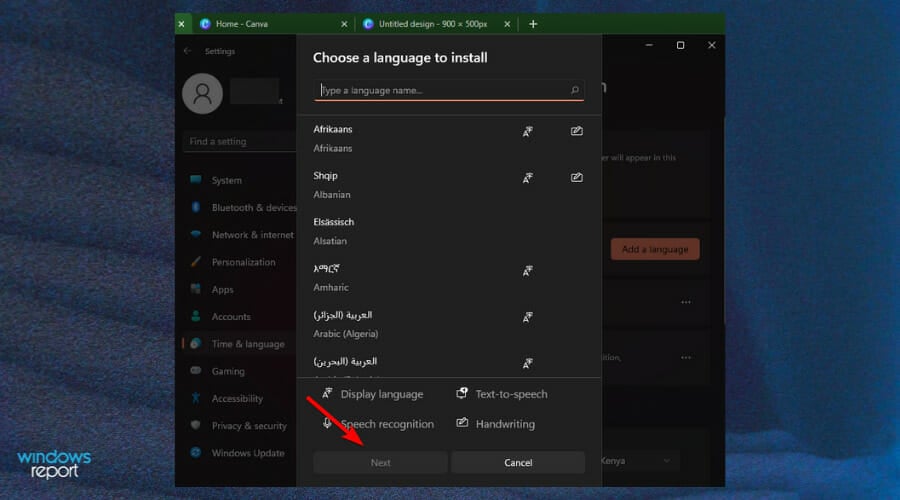
-
Убедитесь, что выбрана опция Установить как язык отображения Windows, затем нажмите Установить.
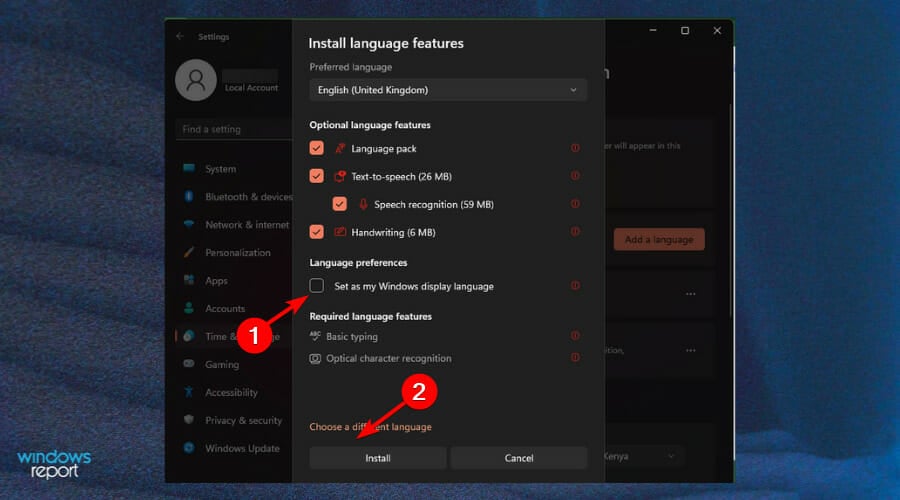
- Перезагрузите ПК, чтобы применить изменения.
2. Настройте параметры региона
-
Нажмите клавиши Windows + I, чтобы открыть Настройки.

-
Нажмите на Время и язык.
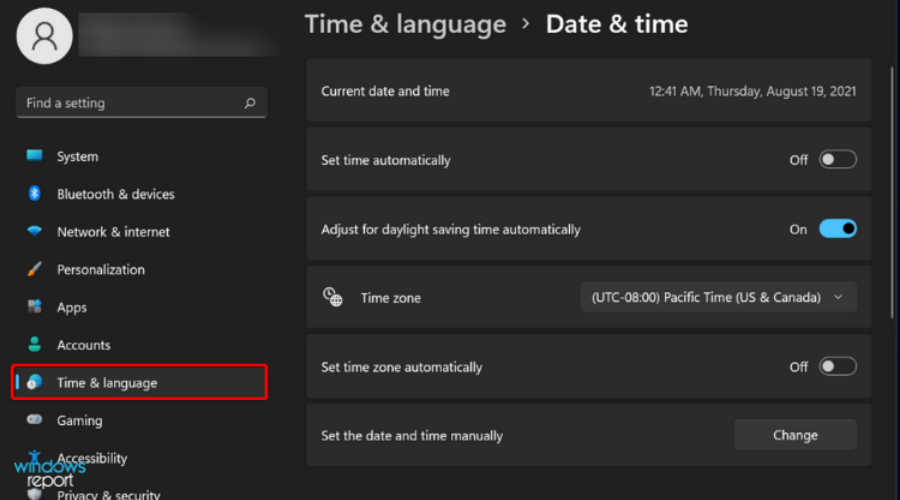
-
Нажмите на страницу Язык и регион с правой стороны.
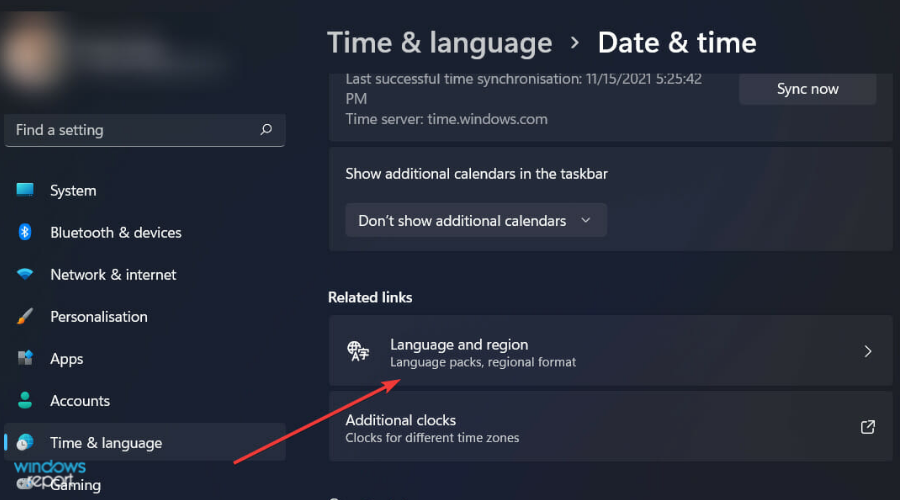
-
В разделе Страна или регион обновите своё местоположение, если это необходимо.
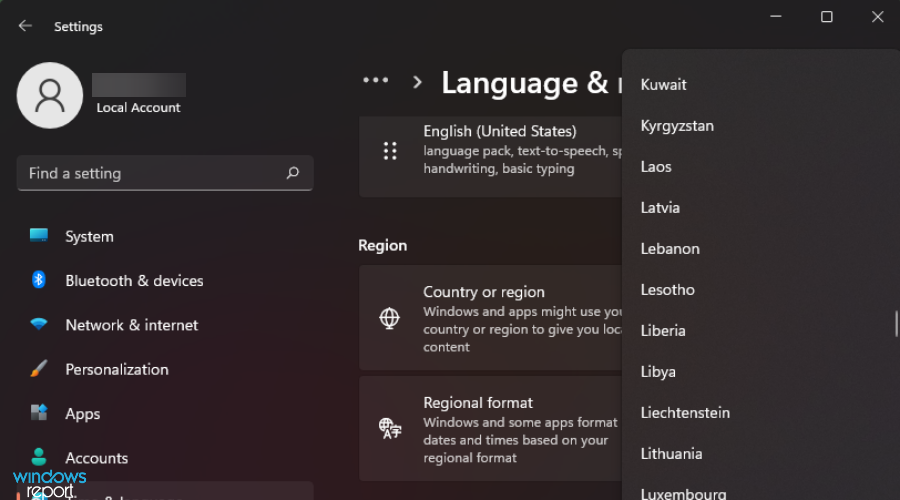
-
Затем вернитесь к Настройкам языков администрирования.
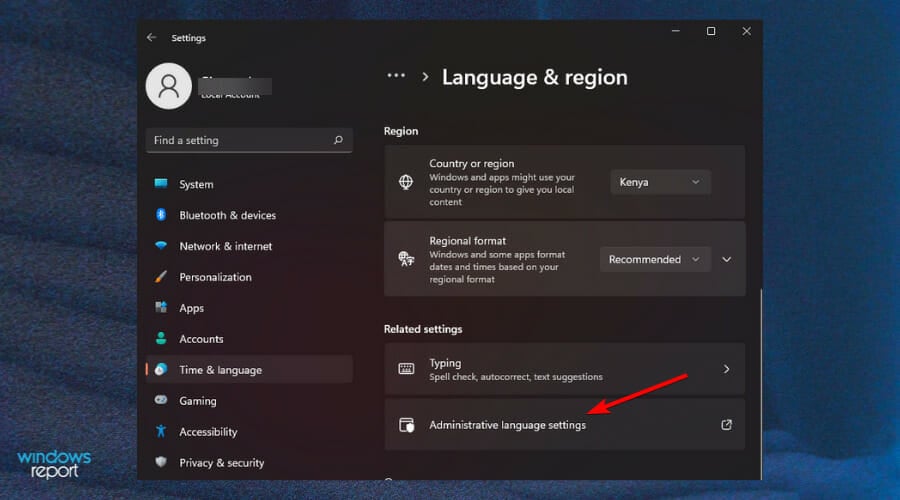
-
Нажмите кнопку Изменить системный локаль, затем нажмите OK.
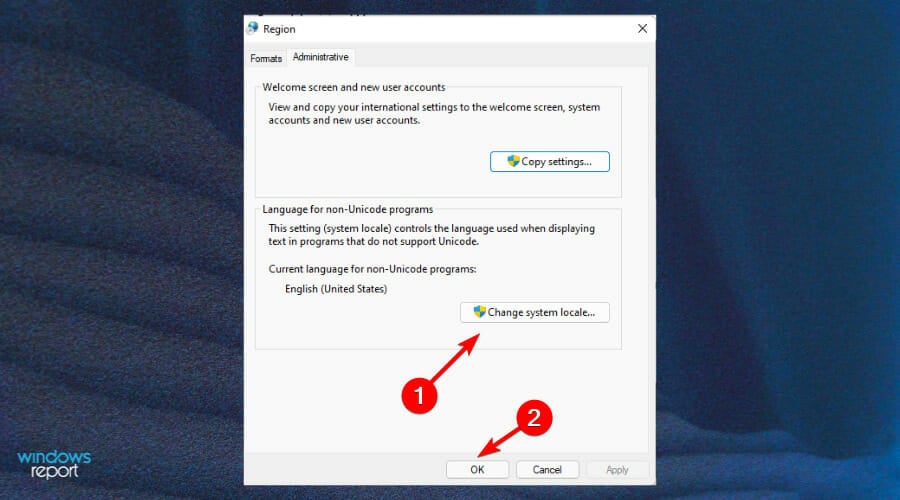
-
Укажите новый язык, установите флажок Бета: Использовать Unicode UTF-8 для поддержки языков по всему миру и затем нажмите кнопку OK.
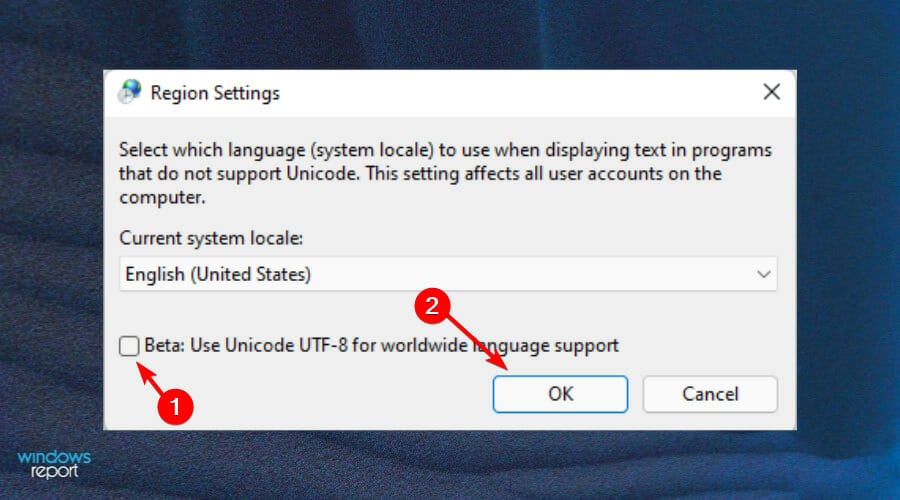
- Перезагрузите ваш ПК и попробуйте снова изменить язык отображения.
3. Отключите синхронизацию настроек языка
-
Нажмите клавиши Windows + I, чтобы открыть Настройки.

-
Нажмите на Учетные записи.
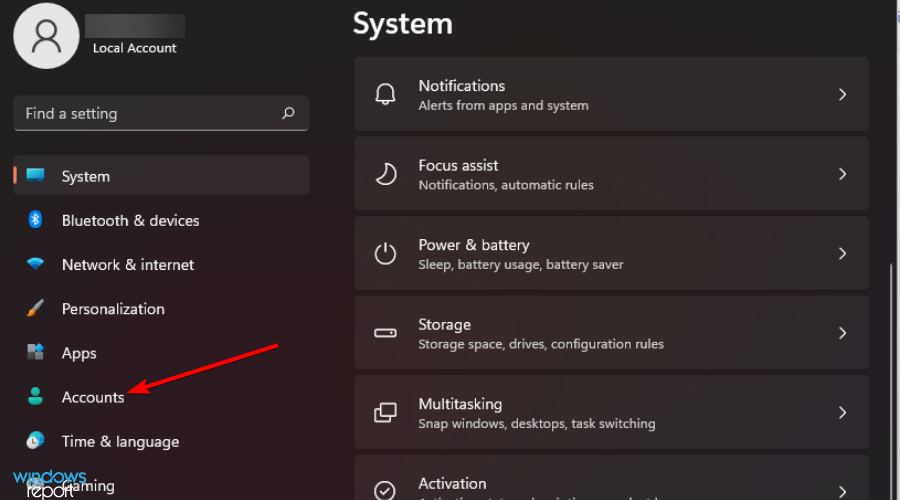
-
Нажмите на страницу Резервная копия Windows с правой стороны.
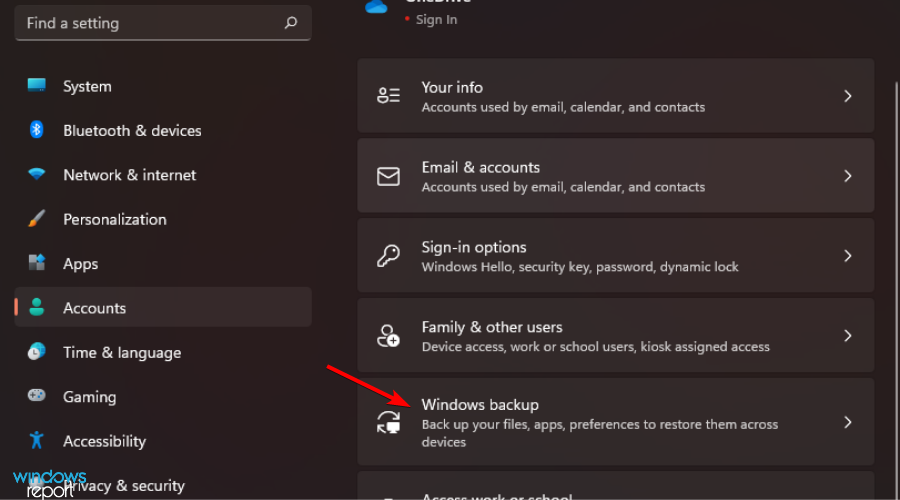
-
Нажмите Запомнить мои предпочтения и включите эту функцию.
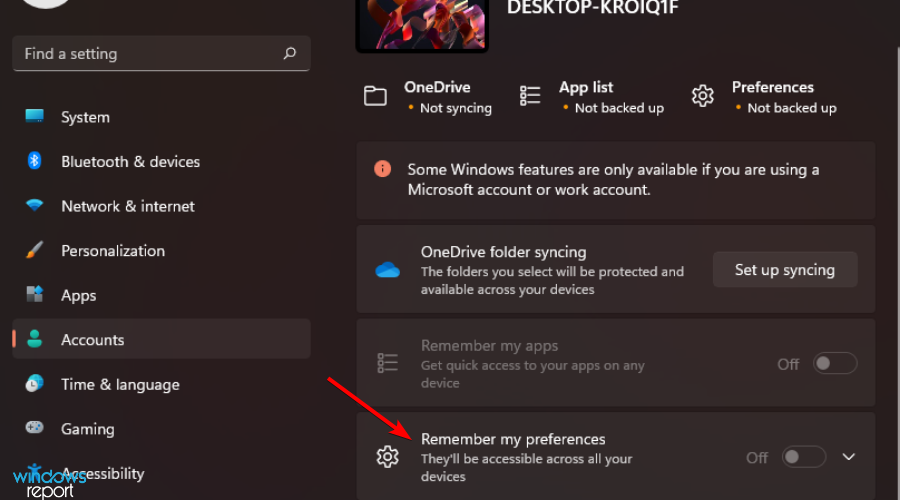
-
Очистите опцию Предпочтения языка.
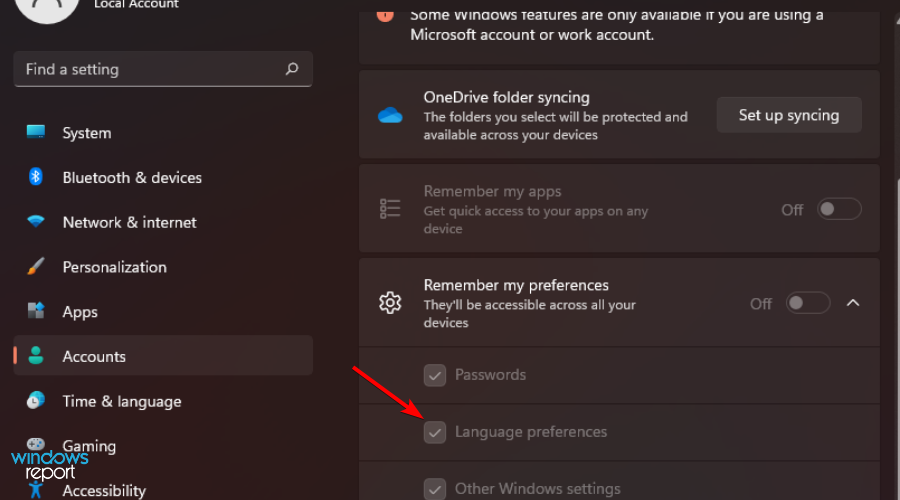
- Теперь вы должны иметь возможность изменить язык отображения.
Как добавить язык отображения в Windows 11?
-
Нажмите клавишу Windows, чтобы открыть Настройки.

-
Нажмите на Время и язык.
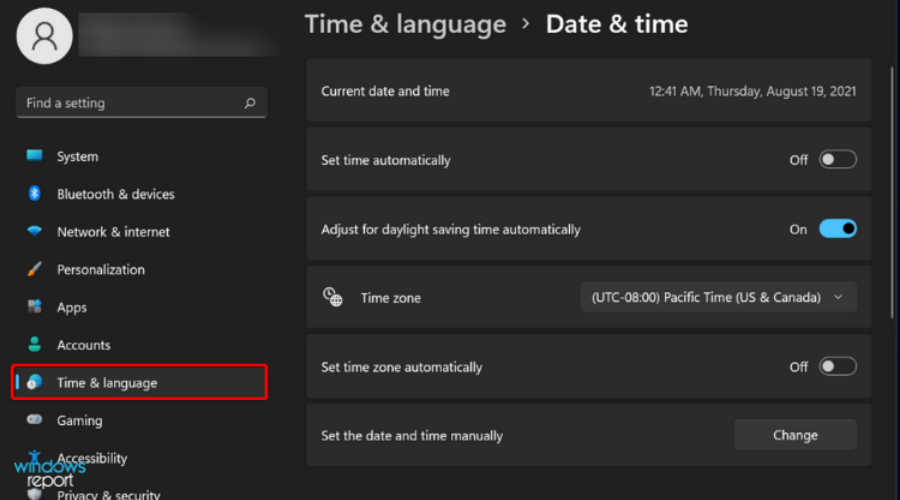
-
Выберите Язык и регион на правой панели.
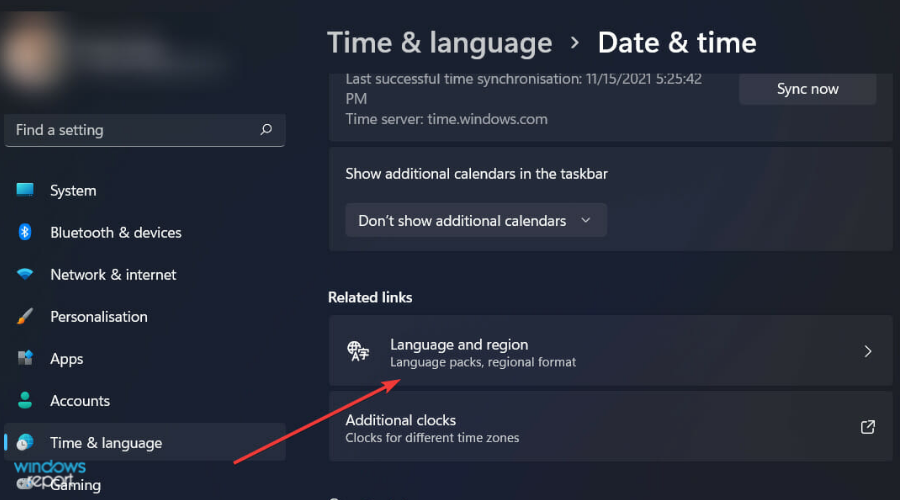
-
В разделе Язык нажмите кнопку Добавить язык.
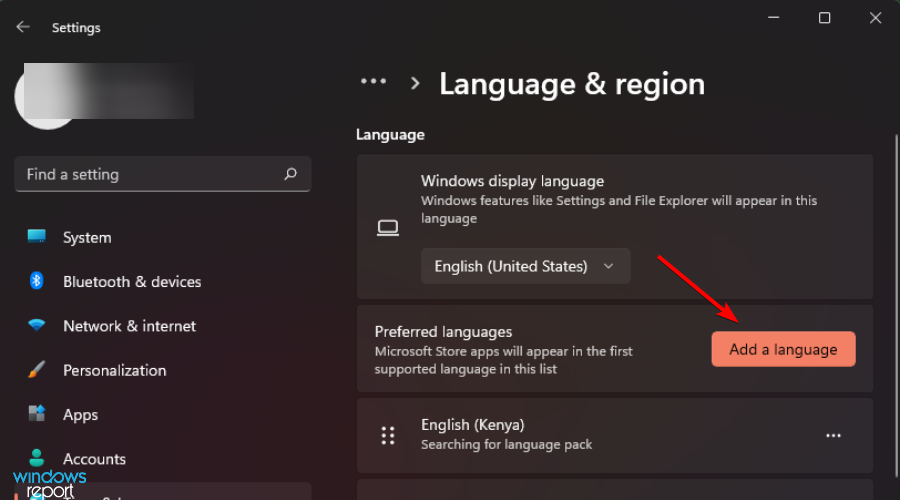
-
Выберите предпочитаемый язык из выпадающего списка и нажмите Далее для установки.
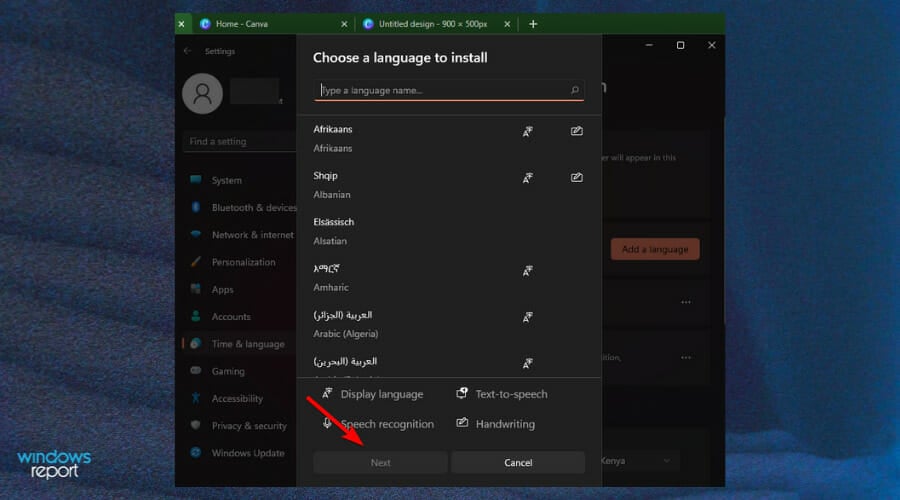
Как добавить языковую панель на панель задач в Windows 11?
Иметь языковую панель на панели задач – это самый эффективный способ переключаться между языками во время работы на вашем компьютере. После добавления вы сможете сменить раскладку клавиатуры одним щелчком вместо того, чтобы перебирать меню Панели управления.
Чтобы добавить её на панель задач, следуйте следующим шагам:
-
Нажмите клавиши Windows + I одновременно, чтобы открыть Настройки.

-
Выберите Время и язык.
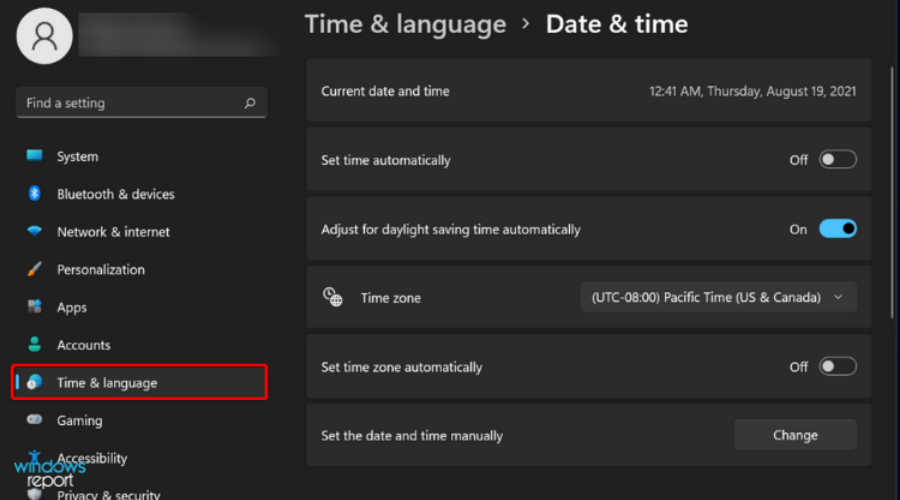
-
Выберите опцию Клавиатура на правой панели.
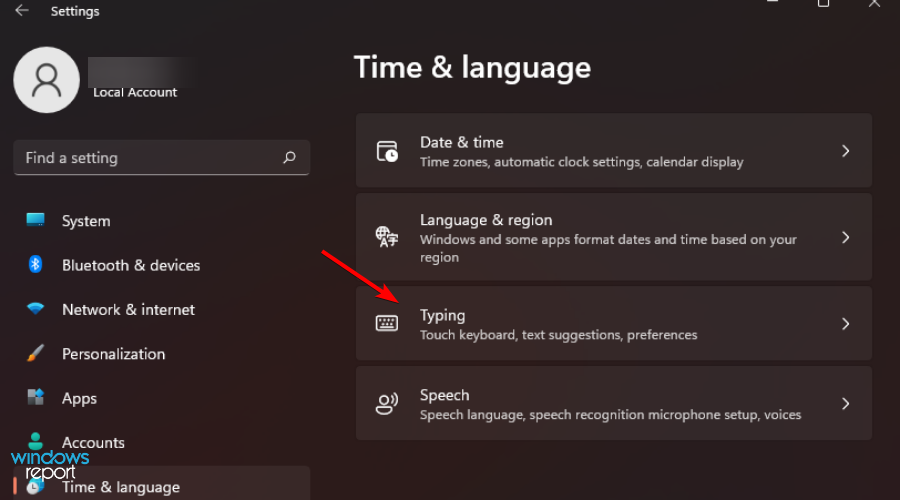
-
Нажмите на опцию Дополнительные настройки клавиатуры.
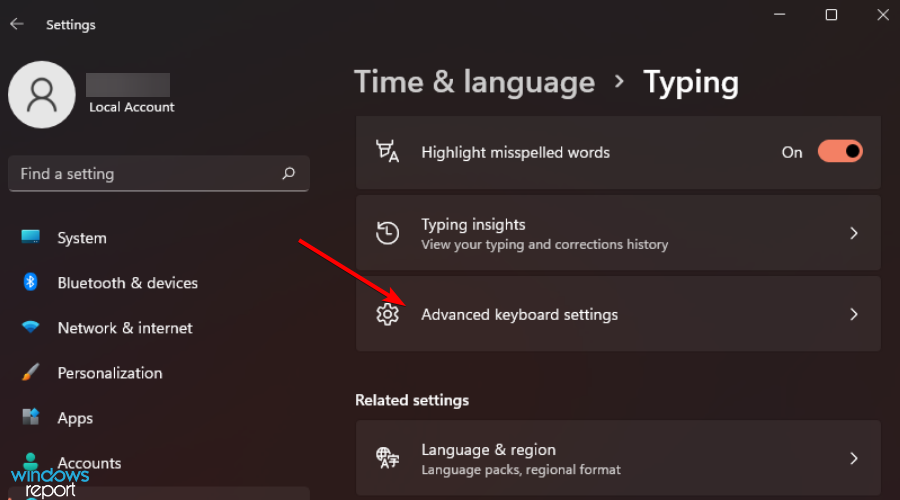
-
Установите флажок Использовать языковую панель рабочего стола, когда она доступна и выберите Параметры языковой панели.
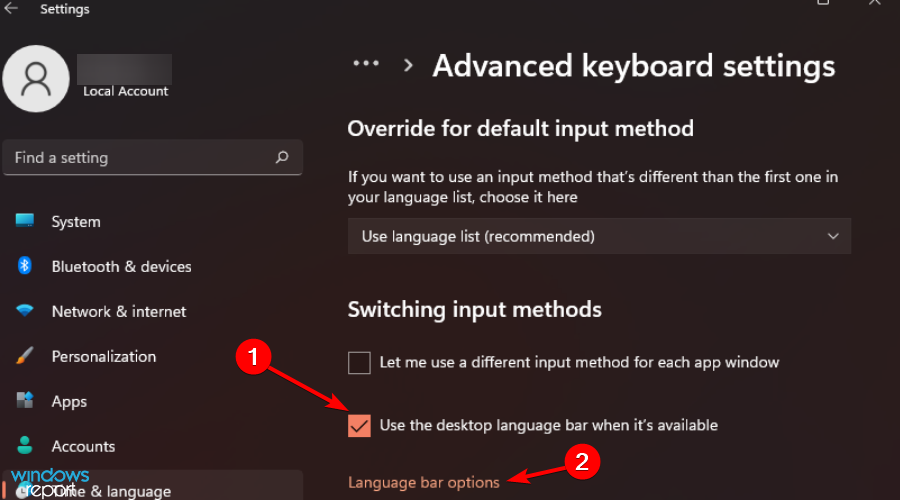
-
На вкладке Языковая панель выберите Плавающая на рабочем столе.
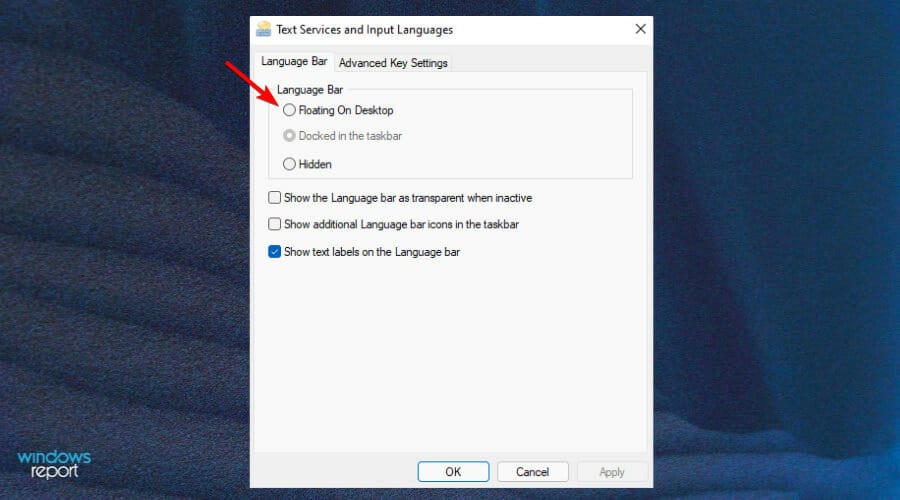
-
Также установите флажки Показать дополнительные иконки языковой панели на панели задач и Показать текстовые метки на языковой панели.
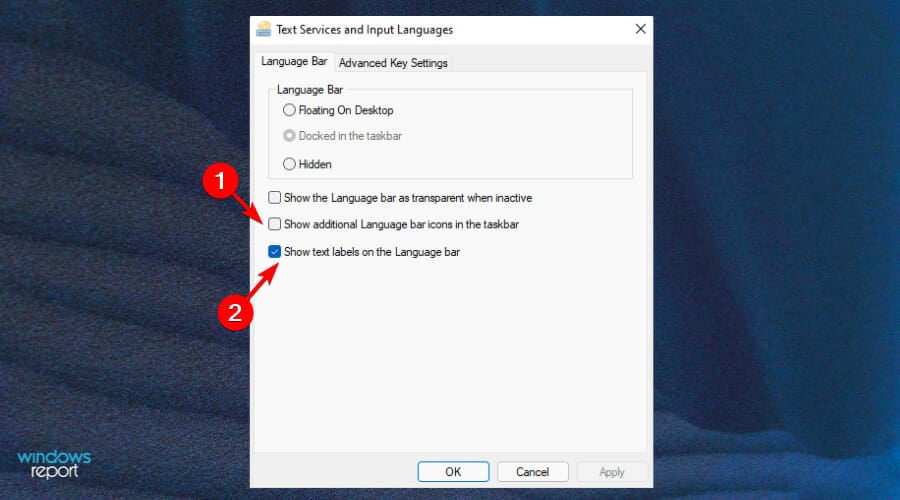
- Языковая панель теперь должна появиться на панели задач.
Как изменить язык приветственного экрана в Windows 11?
Чтобы изменить язык вашего приветственного экрана, выполните следующие шаги:
-
Нажмите клавишу Windows, чтобы открыть Настройки.

-
Выберите Время и язык.
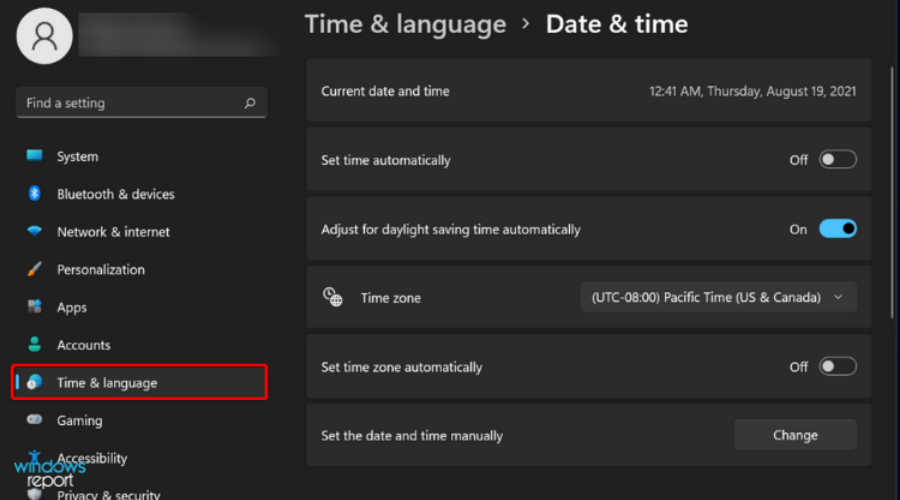
-
Выберите Язык и регион на правой панели.
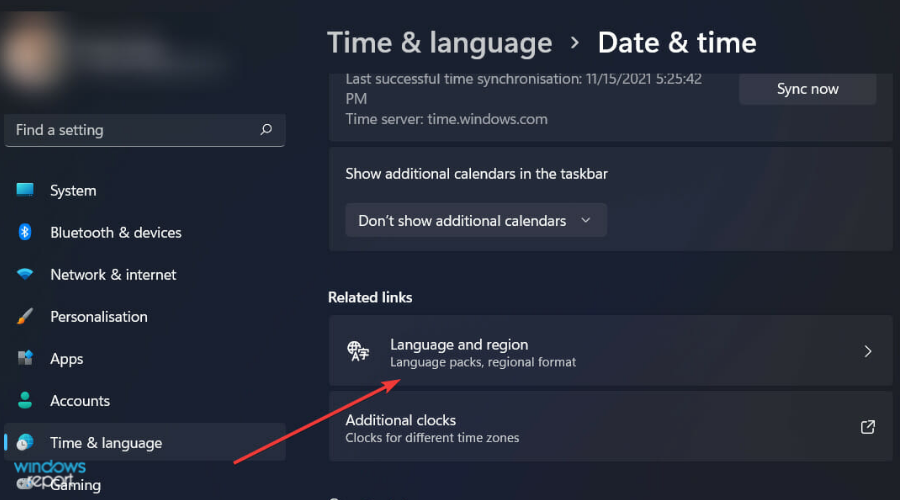
-
Прокрутите вниз и перейдите к Настройкам языков администрирования.
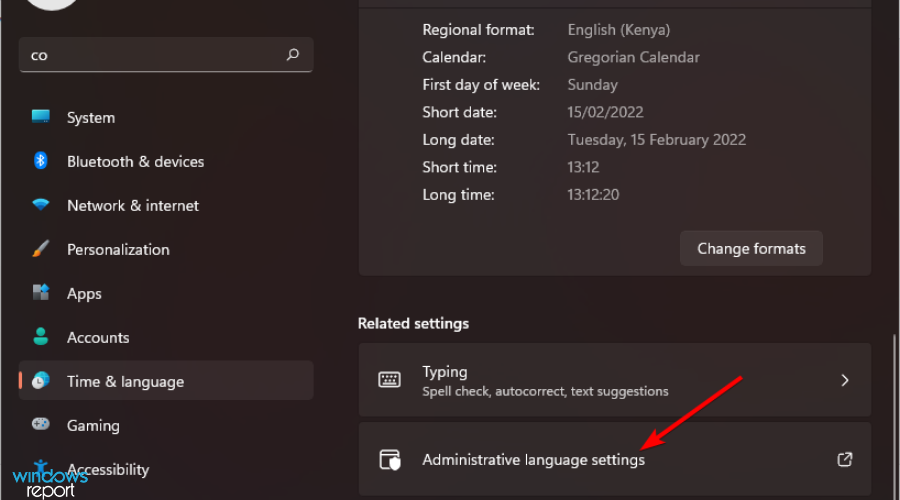
-
В разделе Административные выберите Копировать настройки.
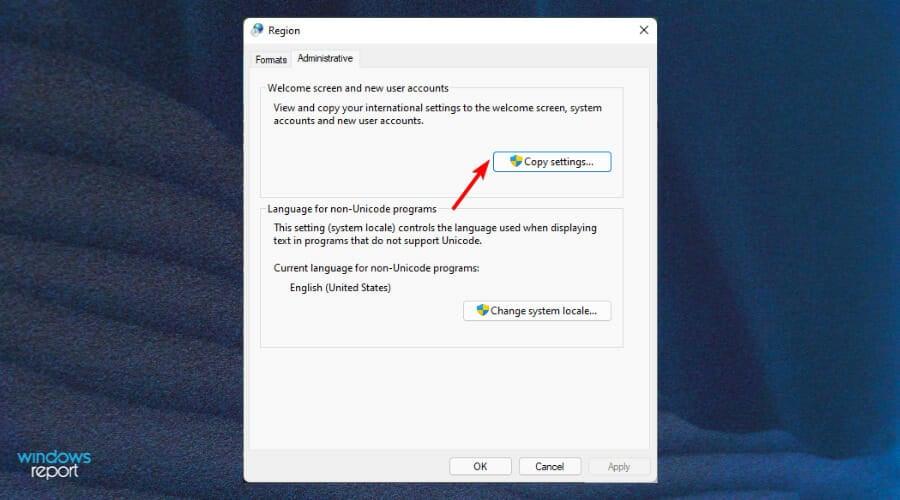
-
Установите флажок Язык приветствия и системные учетные записи и продолжите сохранить изменения, нажав OK, и перезагрузите ваш компьютер.
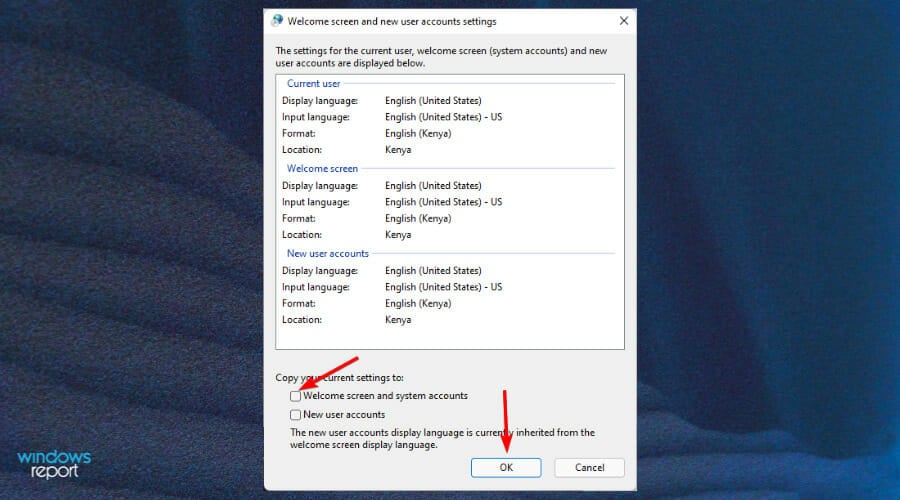
- Ваш приветственный экран теперь изменён.
Что делать, если моя лицензия Windows поддерживает только один язык отображения?
Если ваша редакция Windows не лицензирована для поддержки нескольких языков отображения, но вы уже добавили другой во время установки, вы все равно можете продолжать использовать этот новый языковой пакет.
Это даст вам достаточно времени для оценки того, хотите ли вы купить продуктовый ключ, который позволит включить все его функции в будущем.
В качестве альтернативы вы можете обратиться к нашему руководству по исправлению ошибки неподдерживаемого языка, чтобы легко обойти эту проблему и предотвратить её появление снова.
Как только вы будете готовы и выберете предпочитаемый системный язык, вы можете перейти к удалению и установке языковых пакетов для нового начала и избегания ошибок.
Если у вас возникли трудности и ваш языковой пакет не работает, у нас есть отличное руководство, чтобы помочь вам решить эту проблему.
Кроме того, ваш системный язык – это не единственная настройка, которую вы можете изменить, чтобы выбрать предпочитаемый вариант. Вы также можете изменить язык вашей клавиатуры.
Хотя вам может редко понадобиться менять язык отображения, знание того, как это сделать, будет полезным, когда вы будете путешествовать в новый регион и с нетерпением будете нуждаться в использовании вашего ПК. Если язык экрана блокировки Windows отличается, вы можете повторно включить Windows Spotlight и решить проблему за считанные минуты.
Вот и все для этой статьи, и мы надеемся, что вы сможете успешно изменить язык вашей системы.
Помните, что языковые пакеты занимают много места на диске, поэтому вам может захотеться ограничить установку нескольких ненужных языков.
Если у вас есть дополнительные комментарии, предложения или вопросы по этой теме, оставьте их в комментариях ниже.